In questa guida vedremo che cos’è lo spazio privato sugli smartphone Huawei, come si può attivare e a che cosa serve.
Un punto positivo dei livelli di personalizzazione di Android è che generalmente includono molte funzioni aggiunte. Questo è il caso di EMUI e della funzione spazio privato .
Lo spazio privato di EMUI è qualcosa di simile a un luogo separato in cui salvare foto, video e file audio nonché utilizzare applicazioni con un account diverso o con contatti diversi da quelli dell’account principale.
Immagina, ad esempio, di avere informazioni sul tuo lavoro che devi mantenere private. Oppure vuoi semplicemente mantenere determinate applicazioni solo per te. In questi casi, lo spazio privato funziona come una cassaforte sul tuo cellulare. Lì inserirai informazioni e applicazioni a cui solo tu puoi accedere.
Tieni presente che il telefono avrà due spazi. Lo spazio principale è quello a cui si accede normalmente; Lo spazio privato sarà quello con le informazioni riservate.
Che cos’è lo spazio privato di Huawei e come si configura
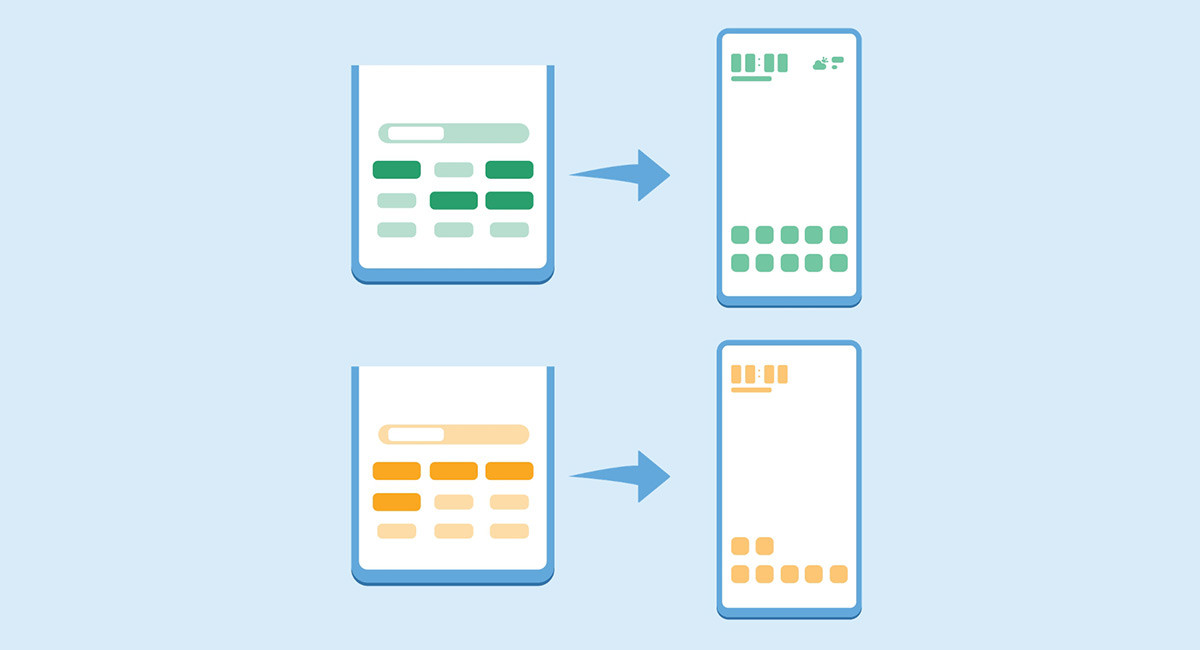
Huawei descrive lo spazio privato come “uno spazio esclusivo per archiviare file, informazioni e altri dati a cui solo tu puoi accedere”. In sostanza, è simile all’utilizzo del cellulare con un altro account utente: il nuovo spazio inizia da zero, con solo le applicazioni di fabbrica installate e senza alcuna configurazione.
Con questa opzione possiamo avere un sistema configurato in un modo, con alcune applicazioni, account di posta elettronica Google e un altro sistema con altre applicazioni, progettato per altre attività.
Possiamo anche usare lo spazio privato per installare quelle applicazioni, di lavoro o giochi, che non vogliamo che appaiano sul sistema principale.
Non solo le app partono da zero, ma anche i file. Quello che succede nello spazio privato rimane nello spazio privato, comprese le foto e i video che scatti. È anche possibile avere un diverso elenco di contatti all’interno e all’esterno, purché non si utilizzi lo stesso account Google per sincronizzarli tra loro.
In pratica, lo spazio privato serve sostanzialmente a nascondere le cose o ad usare il cellulare con un profilo diverso, con diverse applicazioni e diversi account utente configurati al suo interno. Per accedere allo spazio privato è necessario utilizzare un PIN o un’impronta digitale diversa dallo spazio “normale”.
Come attivare lo spazio privato su Huawei
Lo spazio privato non è abilitato in fabbrica, quindi sei tu che devi andare nelle impostazioni EMUI per farlo. Devi accedere alla sezione Privacy delle impostazioni, toccare Spazio privato e premere il pulsante Abilita.
Ci chiederà di registrare un PIN o un’impronta digitale specifica per lo spazio privato, che non può corrispondere a quelli del sistema principale.
Cioè, è possibile configurare ad esempio l’indice per aprire lo spazio normale e il medio per lo spazio privato. A seconda del dito utilizzato, si aprirà l’uno o l’altro.
Fatto ciò, il tuo spazio privato verrà creato e visualizzato per la prima volta. Inizia da zero, quindi devi configurare il sistema e le applicazioni che desideri utilizzare. Quando si desidera tornare allo spazio normale , utilizzare la schermata di blocco per utilizzare il normale PIN o impronta digitale.
Come trasferire file da uno spazio all’altro
I file in uno spazio non sono visibili dall’altro, ma è possibile spostare immagini, video e audio da uno spazio all’altro. Questa opzione appare solo quando ci si trova all’interno dello spazio privato, sebbene da esso sia possibile passare i file in entrambe le direzioni: dallo spazio privato a quello principale e viceversa.
Per raggiungere questo obiettivo, vai su Impostazioni> Privacy> Spazio privato e tocca l’opzione Da spazio principale a spazio privato o viceversa, a seconda di ciò che vuoi fare. È quindi possibile scegliere tra immagini, video e audio, con un selettore di file.
EMUI al momento non ti dà la possibilità di spostare altri tipi di file, quindi in questi casi è necessario utilizzare applicazioni esterne per inviare file.
Come eliminare uno spazio privato
Quando si desidera interrompere l’utilizzo di questa opzione, attenersi alla seguente procedura.
Vai su ‘Impostazioni’ e nell’opzione ‘Sicurezza e privacy’ scegli ‘Spazio privato’; Quindi tocca il menu in alto e scegli Rimuovi spazio privato.
Verrà visualizzato un messaggio che ti inviterà a confermare. Premi il pulsante corrispondente e inserisci il PIN o il metodo di sicurezza che hai assegnato al tuo spazio principale.
Il processo è irreversibile ed eliminerà tutto all’interno di quello spazio.
Marco Stella, è un Blogger Freelance, autore su Maidirelink.it, amante del web e di tutto ciò che lo circonda. Nella vita, è un fotografo ed in rete scrive soprattutto guide e tutorial sul mondo Pc windows, Smartphone, Giochi e curiosità dal web.
